Opera Software lagt till ett virtuellt privat nätverk (VPN) för att Opera Utvecklare för ett par dagar sedan för att förbättra användarens integritet och säkerhet när du använder webbläsaren.
Denna VPN-klienten är gratis att använda, inte införa restriktioner när det gäller bandbredd eller data till användare, och det finns liten anledning att inte använda sig av det om du redan använder en VPN som driver systemet, eller vill titta på serier på Netflix.
En anledning som ges av Opera Software för att lägga till VPN är att förbättra integritet genom att se till anonymitet när du använder webbläsaren.
Som är fallet med alla andra VPN eller proxy-lösning, är det nödvändigt att se till att den underliggande program inte läcka information till externa servrar.
Opera VPN IP-läcka
Om du aktiverar VPN i Opera och kontrollera om IP-adresser läcka även om det är aktiverat, kommer du att märka följande:
- Gemensam IP-kontroller avslöjar bara IP-adressen för VPN-men inte den “riktiga” IP på datorn.
- En WebRTC läcka in avslöjar den lokala och fjärr-IP-adressen för datorn.
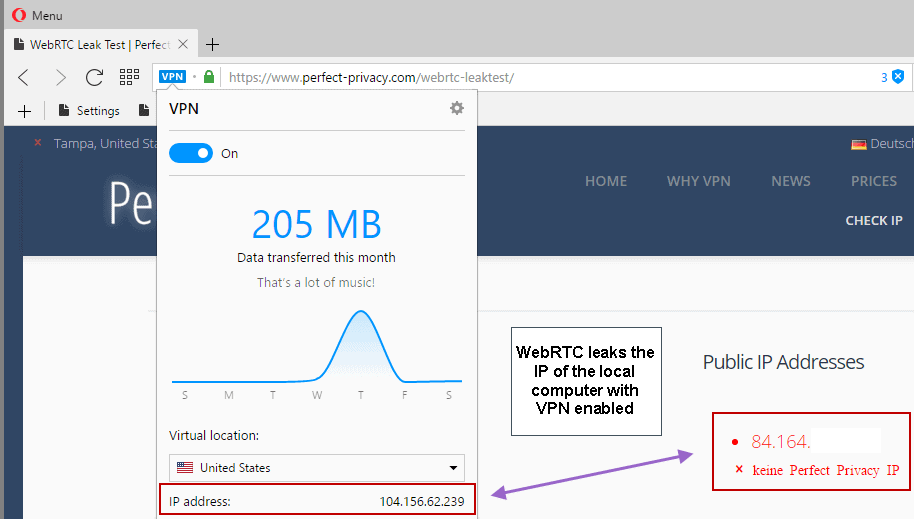
Detta är inte unikt för webbläsaren Opera som de flesta moderna webbläsare har stöd för WebRTC och kommer att läcka IP-adress även om en VPN används på enheten.
Vissa webbläsare som Firefox kan du stänga av WebRTC helt medan andra inte erbjuder det alternativet. Med tanke på att WebRTC kan användas av webbplatser för att identifiera dig även om du använder en VPN eller proxy du kanske vill inaktivera teknik, särskilt om du inte använder det alls.
Opera inte levereras med inbyggd alternativ för att inaktivera WebRTC, men du kan installera ett webbläsartillägg som hanterar WebRTC läckor i webbläsaren och förbättrar din integritet när du använder Operas inbyggda VPN-eller system-wide-VPN-lösningar.
Ladda ner och installera WebRTC Läcka Förhindra att tillägg för webbläsaren Opera. Du kommer att märka att det blockerar åtkomst till datorns lokala IP-adress direkt utan att enheten för offentlig IP-adress är fortfarande läckt från Opera WebRTC genomförande.
Till plugg att läcka samt, öppna förlängningen preferenser. Lista alla installerade tillägg genom att ladda opera://extensions/ i adressfältet och klicka på knappen alternativ under WebRTC Läcka Förhindra notering på sidan som öppnas.

Gör följande på sidan:
- Kolla “för att Förhindra att WebRTC från att använda icke-proxyservern UDP”.
- Välj “Inaktivera icke-proxyservern UDP (kraft proxy)” som den nya IP-hantering politik.
Kör WebRTC läcka in i efterhand för att kontrollera att läcka har varit inkopplad. Opera kommer inte att läcka din lokala eller publika IP-adress längre efter att du installerar tillägget och gör de ändringar som beskrivs ovan.
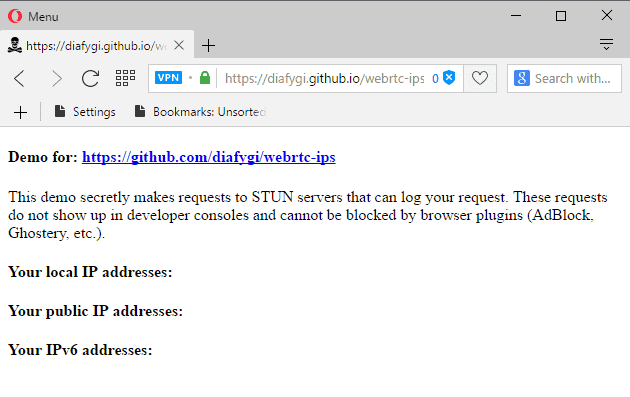
Det rekommenderas starkt att installera och konfigurera förlängning om du planerar att använda Operas nya VPN-funktion. Dessutom, du kanske vill täppa till läckan i andra webbläsare du använder.